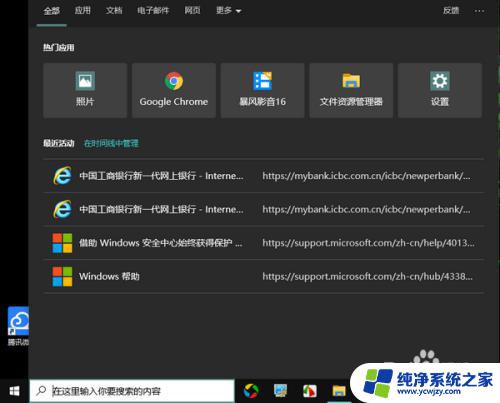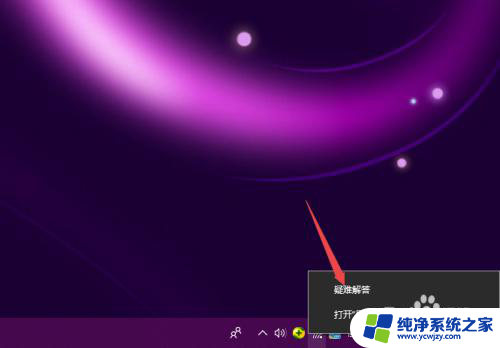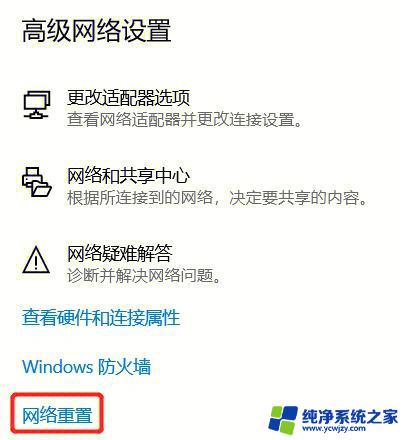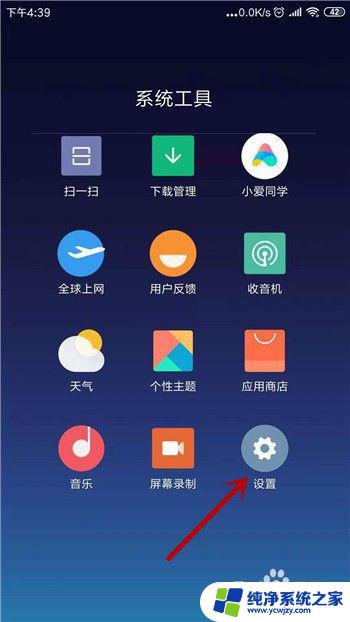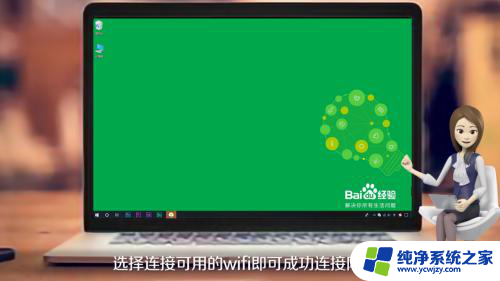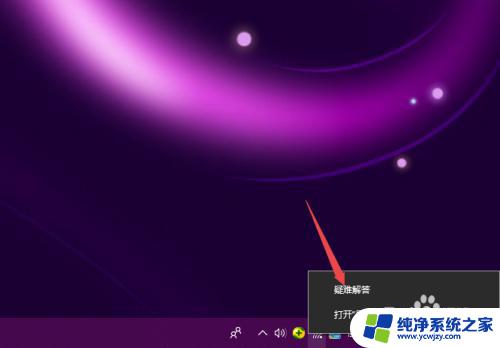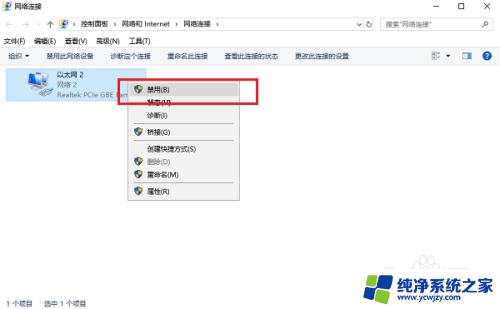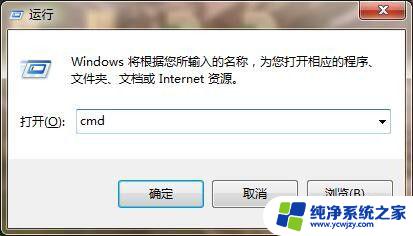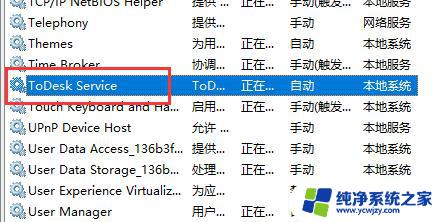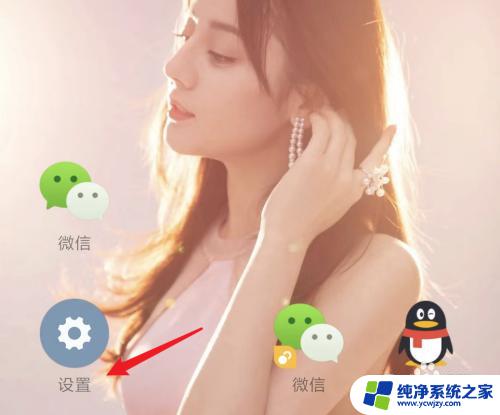应用无法连接网络 电脑上部分软件无法连接网络怎么办
当我们使用电脑时,常常会遇到一些应用无法连接网络的问题,这给我们的工作和生活带来了一定的困扰,有时候我们可能会发现电脑上的部分软件无法正常联网,导致无法使用或者功能受限。当我们遇到这种情况时,应该如何解决呢?在本文中我们将探讨一些可能的原因和解决方法,帮助大家更好地解决电脑应用无法连接网络的问题。
步骤如下:
1.同时按下快捷键 Win + S ,打开搜索窗口。
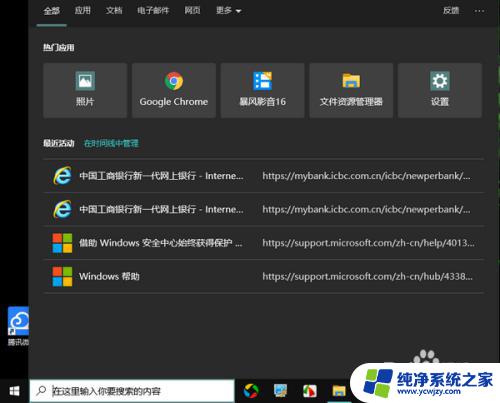
2.在搜索框中输入“防火墙和网络保护”,再点击找到的结果进入。
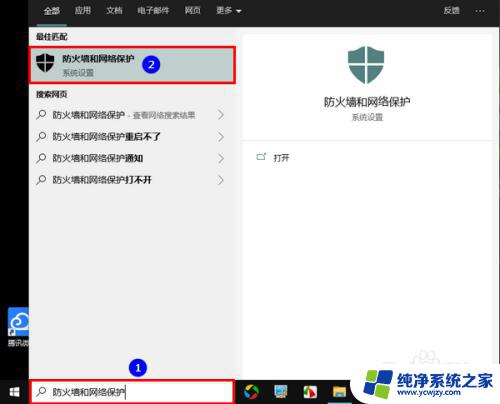
3.然后,在打开的窗口中点击“允许应用通过防火墙”。
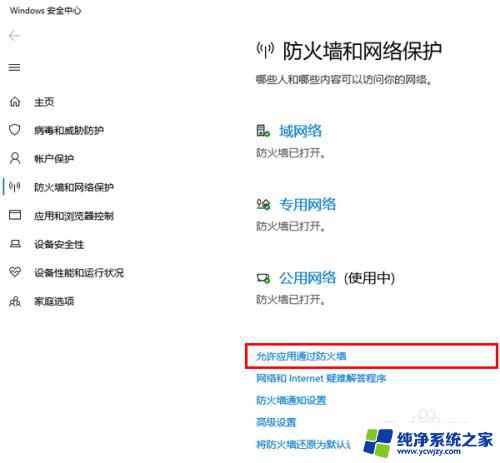
4.接着在弹出的新窗口中点击“更改设置”。
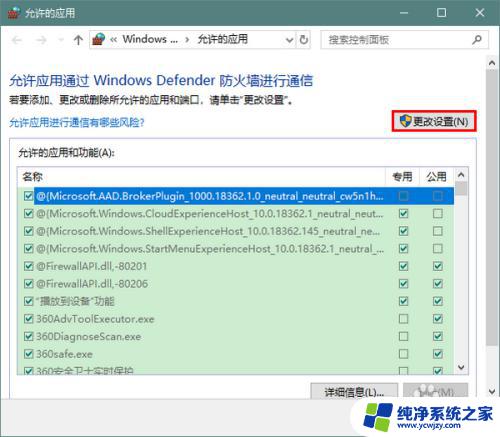
5.点击之后,下方“允许的应用和功能”部分就变得可以编辑了。我们拉动旁边的滚动条找到想让它联网的应用程序。
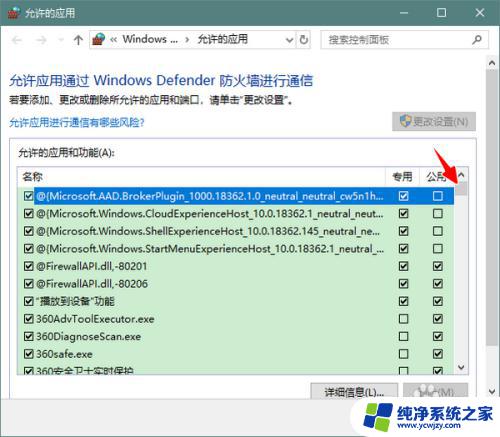
6.找到之后,根据需要勾选“专用”和“公用”,再点击“确定”就可以了。
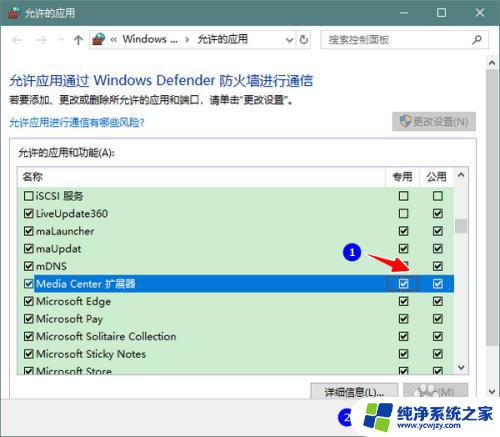
7.总结
1、同时按下快捷键 Win + S,打开搜索窗口
2、在搜索框中输入防火墙和网络保护,点击找到的结果进入
3、在新窗口点击更改设置,再拖动滚动条找到应用
4、最后勾选专用和公用,再点击确定即可
以上就是应用无法连接网络的全部内容,如果您遇到此类问题,可以按照我们提供的方法进行解决,希望这些方法能够帮助到您。